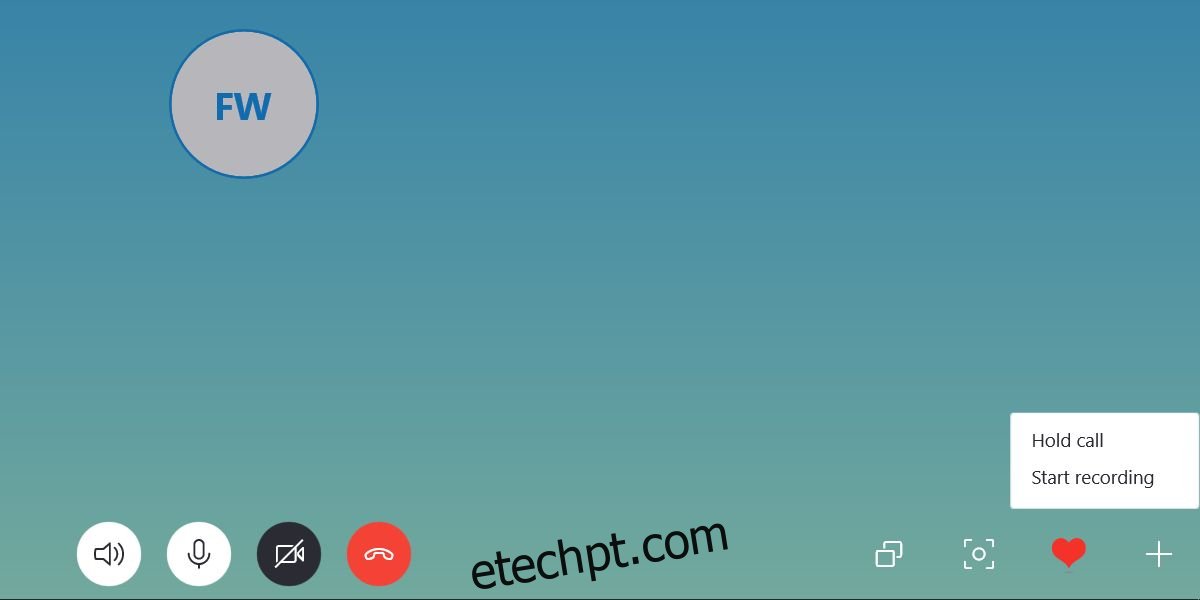O Skype é o aplicativo para fazer chamadas de vídeo, tanto pessoais quanto profissionais, há anos. Os usuários sempre procuraram maneiras de gravar chamadas do Skype e as soluções variavam de simples a complexas, dependendo de suas necessidades de gravação e se você estava gravando no computador ou no celular.
ALERTA DE SPOILER: Role para baixo e assista ao tutorial em vídeo no final deste artigo.
O Skype finalmente simplificou tudo a ver com a gravação de uma chamada. Um recurso de gravação nativo foi implementado em todas as versões de seu aplicativo que permite gravar uma chamada, tanto de áudio quanto de vídeo. Para usuários do Windows 10 que não estão usando a versão beta do aplicativo Skype, o recurso levará mais alguns dias para ser lançado.
últimas postagens
Gravar chamadas do Skype
O novo recurso já está disponível no aplicativo Skype para macOS e nos aplicativos iOS e Android. Como temos acesso à versão beta do Skype, mostraremos como ele funciona também no Windows 10. Recomendamos fortemente que você leia o aviso legal no final deste post.
Área de Trabalho
Abra o aplicativo Skype no seu Mac ou PC com Windows 10. Selecione um contato que você deseja chamar. Você pode gravar uma chamada de áudio e de vídeo.
Quando a chamada estiver em andamento, clique no botão de adição na extremidade direita da barra inferior. No menu que se abre, selecione a opção Iniciar Gravação.
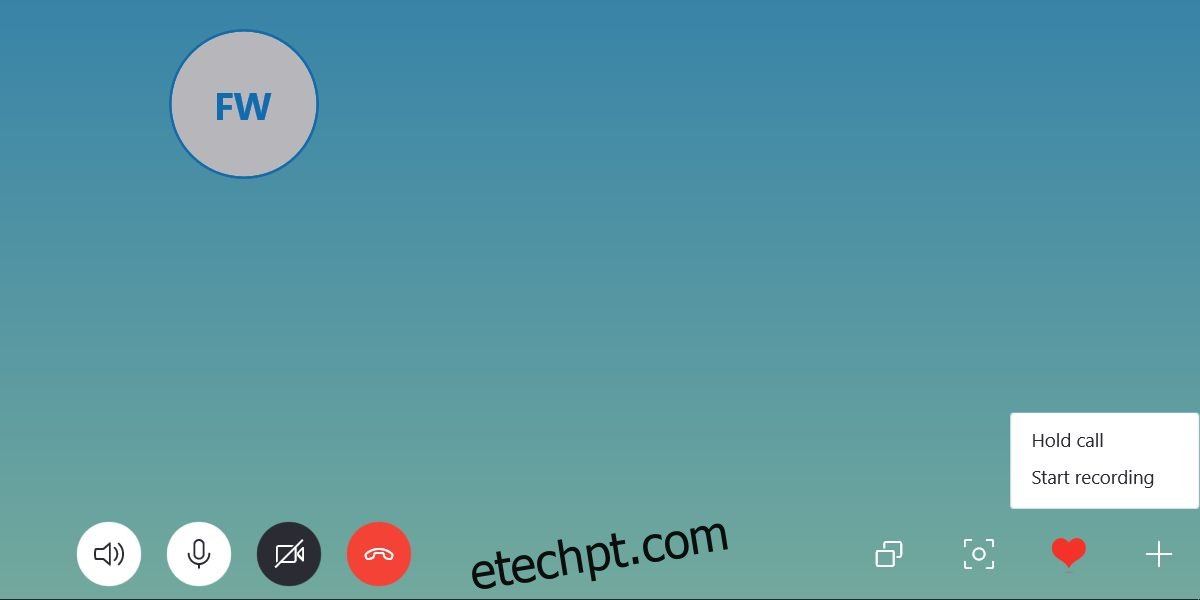
Móvel
Atualize o aplicativo Skype para a versão mais recente. Abra-o e inicie uma chamada. Quando a chamada estiver em andamento, toque no botão de adição e, no menu que se abre, toque em Iniciar Gravação.
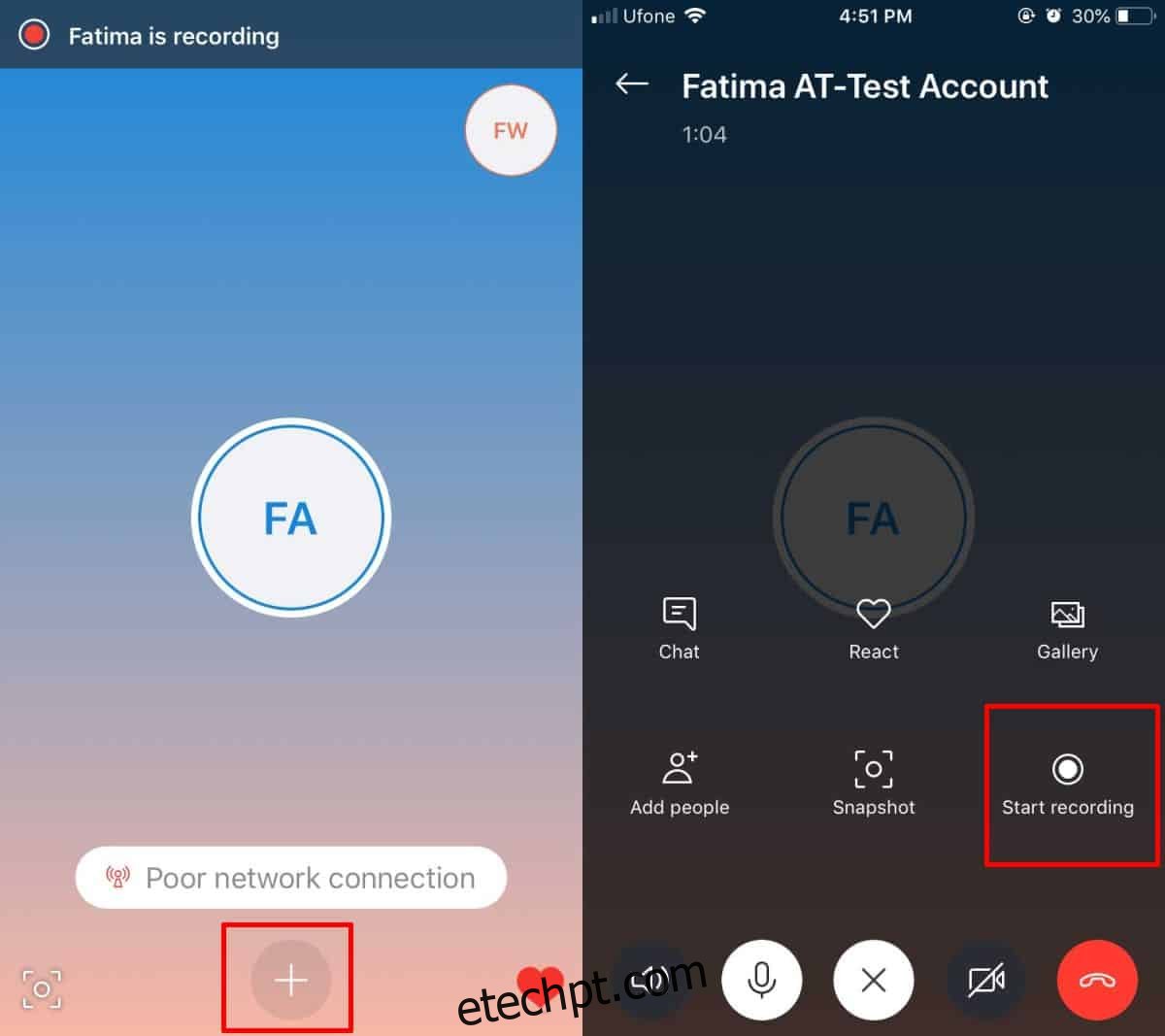
Regras de gravação do Skype
Quando você começa a gravar uma chamada no Skype, seja de áudio ou vídeo, todos na chamada são alertados de que você está fazendo isso. Quando você termina a gravação, todos recebem uma cópia dela. A cópia é removida após 30 dias.
A gravação incluirá todos os vídeos, telas compartilhadas e áudio completo.
Preocupações Legais
Antes de usar esse recurso, certifique-se de saber o que a lei da sua área diz sobre a gravação de chamadas. Embora o Skype notifique a todos que estão gravando, a notificação por si só pode não ser suficiente para que seja legal. Os destinatários apenas consentem com isso não saindo da chamada. Além disso, também pode ser ilegal gravar chamadas, independentemente de todos consentirem e saberem que estão sendo gravadas. Se você estiver fazendo a gravação para um propósito legal, certifique-se de que as circunstâncias em que você a grava permitem que ela seja útil para você mais tarde.